Excelによる正規確率プロットの作り方
2018/01/05
カテゴリ:Tips
タグ:Excel
Excel のグラフを用いて正規確率プロットを作成する方法を紹介します。
対応Excelバージョン
この手順は、Excel 2016・2019・2021、Microsoft365(Office365)に対応しています。
概要
正規確率プロットは、データの分布が正規分布しているかどうかを目視で判断するためのグラフです。正規確率プロットには正規P-Pプロットと正規Q-Qプロットがあります。ここでは下図のような正規確率プロット(正規Q-Qプロット)を作成します。手順は1から8まであります。
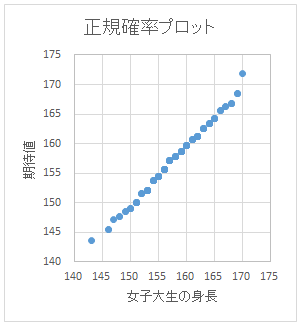
データの作成
1. 下図のデータは、女子大生200人の身長を測定した結果です。(出典:統計解析のはなし) このデータを用いて正規確率プロットを作成します。
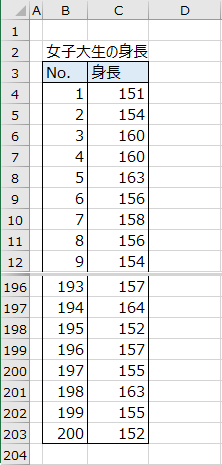
2. RANK.EQ 関数を用いて各データの順位を求めます。
=RANK.EQ(セル, セル範囲, 順序)
セル範囲は数値範囲全体を絶対参照で指定します。順序は、指定なしまたは0で降順、1で昇順となるので、1を指定します。Excel 2010 以降からは、新しくRANK.EQ関数とRANK.AVG関数の二つが追加されました。これらは同じ数値が存在するときに、それぞれ最も高い順位と、平均順位を返す関数です。今回はRANK.EQ関数を使用します。
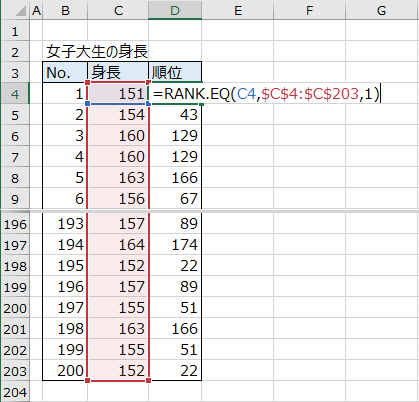
3. 順位を確率に変換します。
この変換数式には論理的根拠はなく、いくつか提案されている中のひとつですが、正規性の判断が目視によるため、どの変換が優れているという定説はありません。
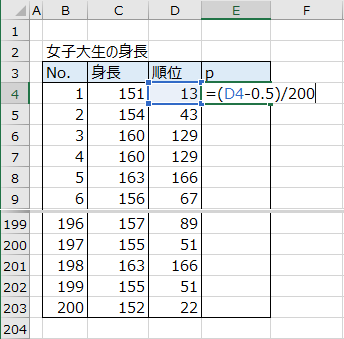
4. NORM.INV 関数を用いて身長の期待値を求めます。
=NORM.INV(確率,平均,標準偏差)
引数の「確率」には先ほど求めた順位に基づく確率を、「平均」には身長の平均値を、「標準偏差」には身長の標準偏差を指定します。
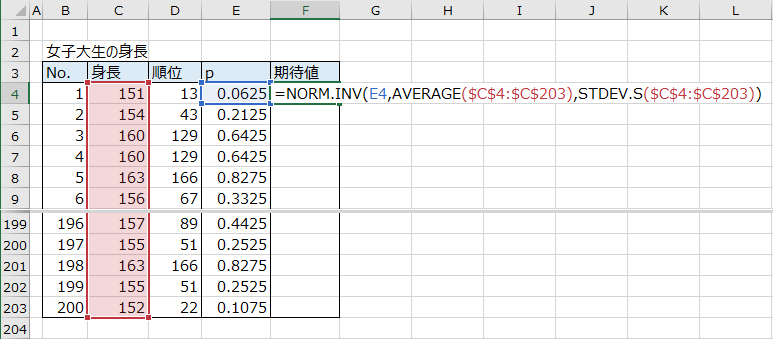
散布図の作成
5. セル範囲「C3:C203」(身長)と「F3:F203」(期待値)を[Ctrl]キーを押しながら選択し、[挿入]タブから[グラフ]メニューの[散布図(X,Y)またはバブルチャートの挿入]を選択し[散布図]を選択します。
![[挿入]タブ[グラフ]メニュー](../wp-content/uploads/2017/10/tips_8_18.png)
6. グラフ中の[グラフタイトル]を選択し、「正規確率プロット」と入力します。
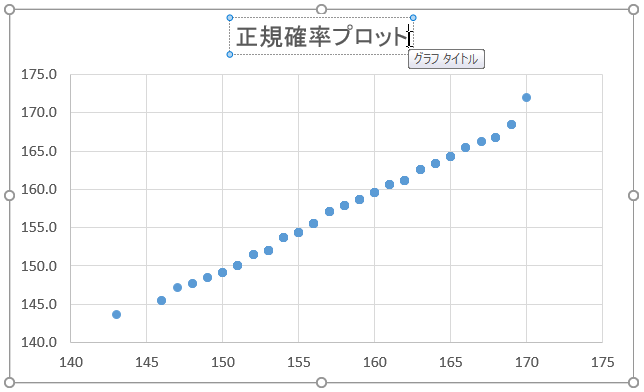
7. グラフを選択した状態で、メニューに現れる[グラフツール]メニューから[グラフのデザイン]タブ※→[グラフ要素を追加]→[軸ラベル]→[第1縦軸]をクリックします。 軸ラベルが選択された状態で「期待値」と入力します。(※Excel 2016の場合は[デザイン]タブ)
8.横軸についても同様の操作を行い、[第1横軸]には「身長」と入力します。
![[書式]タブ[グラフ要素を追加]メニュー](../wp-content/uploads/2017/10/tips_8_20.png)
この時点でグラフは下図のようになります。
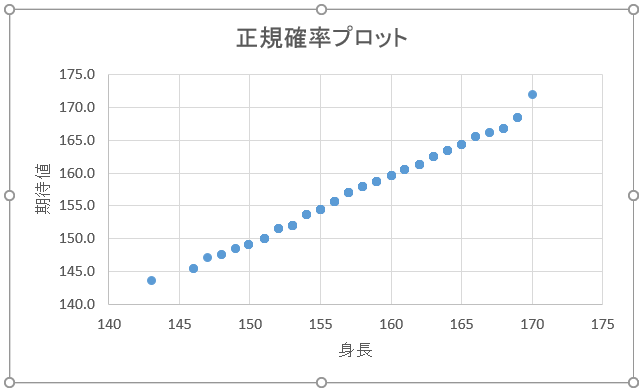
正規確率プロットの完成
8. 適宜書式設定を行い、正規確率プロットの完成です。点がほぼ直線に並んでいるのが見て取れます。
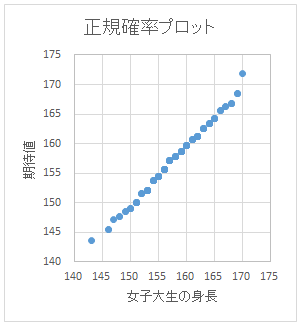
ダウンロード
この統計TipのExcel ファイルのダウンロードはこちらから → tips_8.xlsx
このコンテンツは、Excel 2016を用いて作成しています。
最終更新日:2025年3月14日










